آموزش Word 365 مبتدی
Word 365 Beginner
این دوره به منظور آشنایی دانش آموزان با قابلیت های اولیه و رابط کاربری Microsoft Word 365 طراحی شده است. در این دوره، دانش آموزان با اصول ذخیره و باز کردن اسناد و بررسی رابط کاربری آشنا می شوند. دانش آموزان ناوبری متن، انتخاب، ورود و دیگر دستورات و ویژگی های قالب بندی و ویرایش متن را تمرین خواهند کرد. علاوه بر این، دانشآموزان با فهرستها، جداول و ویژگیها و گزینههای مختلف آنها کار خواهند کرد. دانش آموزان همچنین با گرافیک و ابزارهای مختلف موجود در Word 365 برای فرمت و ویرایش آنها کار خواهند کرد. در نهایت، این دوره گزینه های مختلفی را برای مشاهده اسناد، گزینه های اثبات اسناد و تنظیمات آماده سازی اسناد برای توزیع و انتشار را پوشش می دهد.
دوره شما دارای مجموعهای از تمرینها و فایلهای تمرینی است که میتوانید از آنها استفاده کنید تا بیشترین بهره را از آموزش خود ببرید. فایل زیپ پیوست شده را دانلود کرده و محتویات آن را در محل مورد نظر خود در رایانه خود استخراج کنید. متوجه خواهید شد که پوشه هایی برای هر بخش از دوره وجود دارد. در داخل این پوشهها فایلهای تمرینی را میبینید که مربی شما در ویدیوها استفاده میکند. ما شما را تشویق میکنیم که کپی فایل خود را باز کنید و همراه با مربی تمرین کنید که ویدیو را در صورت لزوم متوقف کند. در نهایت، برای بیشتر بخشها، تمرینی وجود دارد که خودتان آن را انجام دهید تا تمام آنچه را که یاد گرفتهاید، امتحان کنید. این فایل با نام آن از فایلهای تمرینی متمایز است: «Exercise Project». و برای بررسی کار خود، فایل «راه حل» مربوطه را پیدا خواهید کرد. در نهایت، یادگیری سرگرم کننده است و باید اجتماعی باشد! حتما پیشرفت خود را با پروژه های ورزشی خود به اشتراک بگذارید.
درس ها Lessons
-
کنترل خط فاصله Controlling Hyphenation
-
با استفاده از ابزارهای مرکب Using the Inking Tools
-
ایجاد یک فایل PDF یا XPS Creating a PDF or XPS File
-
استفاده از Drop Caps Applying Drop Caps
-
با استفاده از Find and Replace و Go To Function Using Find and Replace and the Go To Function
-
با استفاده از Undo و Redo Using Undo and Redo
-
تغییر جهت صفحه Changing Page Orientation
-
درج تصویر Inserting a Picture
-
با استفاده از نمای پشت صحنه Using the Backstage View
-
استفاده از قالب بندی پاراگراف Applying Paragraph Formatting
-
استفاده از بسته بندی و موقعیت یابی متن Using Text Wrapping and Positioning
-
کار با هدر و پاورقی Working with Headers and Footers
-
درک رابط Understanding the Interface
-
درج یا حذف شکستگی ها Inserting or Removing Breaks
-
ارسال ایمیل اسناد Emailing Documents
-
انتخاب متن Selecting Text
-
اعمال رنگ و حاشیه صفحه Applying Color and Page Borders
-
اعمال یک مجموعه سبک Applying a Style Set
-
با استفاده از جستجوگر دسترسی Using the Accessibility Checker
-
اعمال یک تم Applying a Theme
-
معرفی Introduction
-
حذف پس زمینه Removing a Background
-
استفاده از قالب بندی کاراکتر Applying Character Formatting
-
جایگزین کردن یک تصویر Replacing an Image
-
اشتراک گذاری و نویسندگی مشترک Sharing and Co Authoring
-
استفاده از ابزارهای یادگیری Using the Learning Tools
-
با استفاده از حالت خواندن Using Read Mode
-
درج صفحات خالی و جلد Inserting Blank and Cover Pages
-
کار با قالب بندی Working with Formatting
-
تنظیم تصاویر Adjusting Images
-
اعمال قالب بندی برای چندین آیتم Applying Formatting to Multiple Items
-
ذخیره اسناد Saving Documents
-
کار با آیکون ها Working with Icons
-
استفاده از سبک های Word Using Word Styles
-
بکارگیری جلوه های هنری Applying Artistic Effects
-
تنظیم حاشیه سند Adjusting Document Margins
-
مشاهده یک صفحه در کنار هم Viewing a Page Side by Side
-
اثبات یک سند Proofing a Document
-
درک ویژگی های سند Understanding Document Properties
-
استفاده از Format Painter Using Format Painter
-
فشرده سازی یک تصویر Compressing a Picture
-
پیمایش اسناد Navigating Documents
-
چاپ اسناد Printing Documents
-
اعمال سبک های تصویر Applying Image Styles
-
استفاده از نسخه ها Using Versions
-
با استفاده از اصطلاحنامه و جستجوی هوشمند Using the Thesaurus and Smart Lookup
-
مشاهده اسناد Viewing Documents
-
درج تاریخ و زمان Inserting the Date and Time
-
اضافه کردن واترمارک Adding Watermarks
-
ترجمه و اثبات زبان ها Translating and Proofing Languages
-
جابجایی و کپی متن Moving and Copying Text
-
درج کاراکترهای خاص Inserting Special Characters
-
ایجاد اسناد Creating Documents
-
باز کردن و ویرایش PDF Opening and Editing a PDF
-
نمایش شخصیت های پنهان Showing Hidden Characters
-
تبدیل به فرمت فایل به روز شده Converting to Updated File Format
-
خلاصه دوره Course Recap
-
یافتن و جایگزینی پیشرفته Advanced Finding and Replacing
-
تغییر اندازه، چرخش و برش Resizing, Rotating, and Cropping
-
باز کردن اسناد Opening Documents
-
مشاهده سفارشی اسناد Custom Viewing of Documents
-
وارد کردن متن Entering Text
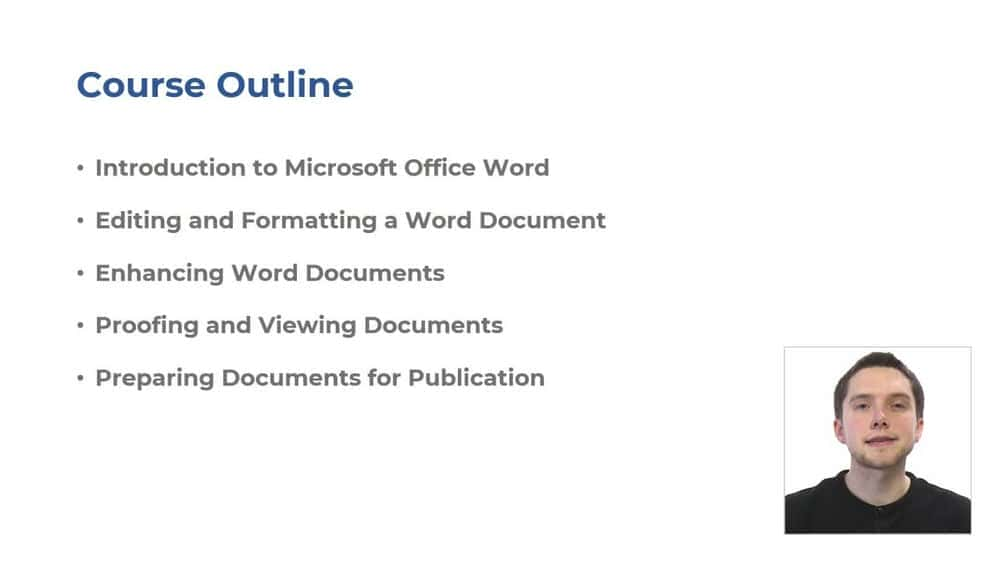

https://donyad.com/d/addb1e
 Intellezy Trainers
Intellezy Trainers
یادگیری ساده شده
Intellezy با سازمانها همکاری میکند تا به پیادهسازی و پذیرش فناوری با پتانسیل کامل آن کمک کند. ویدیوهای آنلاین ما شامل بیش از 250 دوره است که برای آموزش و توانمندسازی افراد طراحی شده است
کتابخانه ما، که توسط تأثیرگذاران برتر مانند گروه کریگ وایس، صنعت آموزش و ژورنال آموزش الکترونیکی شناخته شده است، پویا و کار را ارائه میکند. -فیلم های متمرکز، راهنمای مرجع سریع، و ارزیابی ها درست در نوک انگشتان شما، درست زمانی که به آنها نیاز دارید.
در محل کار امروزی که به سرعت در حال تحول است، ضروری است که اعضای تیم خود را مطمئن کنید. مهارت و تخصص لازم برای موفقیت را داشته باشد. Intellezy برای اطمینان از مواد آموزشی، توسعه محتوای سفارشی را ارائه میکند، و رویکرد ارائه برای برآورده کردن نتایج مورد نظر و رفع نیازهای آموزشی خاص شما بدون پوشش موضوعاتی که ممکن است غیرضروری یا نامربوط باشند، هماهنگ است.
ارائه خدمات برای تبدیل سازمان شما به مکانی بهتر - Intellezy، سمت مردم تغییر
مربی ما:
Ryan Jesperson - در حال حاضر، رایان در Microsoft SharePoint و همچنین Office 2010 و 2013 متخصص است. او یک استاد متخصص آفیس است و به ویژه در تفکر روی پای خود و ارائه طرح های سفارشی مهارت دارد. .
رایان استبینز - اشتیاق شدید رایان به توسعه حرفه ای به تصمیم او برای تمرکز بر حوزه روانشناسی IO کمک کرد و با استفاده از سوابق آموزشی متنوع خود، دانش زیادی را در زمینه توسعه آموزش ارائه می دهد. رایان در اوقات فراغت خود از فعال ماندن لذت می برد و از خارش خود لذت می برد تا با دوستان و خانواده به دور دنیا سفر کند.
مانی مارتین - زبان اشاره آمریکایی مبتدی
پیتر ریتر - Google Apps، Microsoft Office، AutoCAD I II، طراحی مهندسی، و ارتباطات گرافیکی. متخصص برنامه درسی و طراحی وب سایت.
Ed McCrae - Ed در توسعه Workbook Excel، طراحی پایگاه داده دسترسی، و ایجاد و مدیریت سایت SharePoint تخصص دارد. اد از سال 2006 در صنعت آموزش فنی فعالیت می کند و Microsoft Office 97-2016، Microsoft Project، SharePoint 3.0 - 2013، و همچنین مجموعه ای از برنامه های کاربردی و کلاس های مهارت های تجاری دیگر را تدریس کرده است. اعتبار: گواهینامه های Ed شامل گواهینامه های CompTIA A+، Network+ و Project+ و همچنین گواهینامه های Master Microsoft Office 2003 و 2007 و گواهینامه های تخصصی 2013 در Excel، Word و PowerPoint است.
برایان پاورز - پیشینه برایان به عنوان یک مدیر اجرایی جهانی، مشاور OD، عضو ارشد در هیئت کنفرانس و معلم در دانشگاه سافولک، او را قادر می سازد تا بهترین شیوه را با تحقیقات مرتبط و عملی ترکیب کند تا برنامه ها و نتایجی را ارائه دهد. نقشه به طرح های تجاری مشتری مدارک: یک تسهیل کننده با استعداد و مدیر برنامه، برایان دارای مدرک کارشناسی ارشد آموزش از دانشگاه ماساچوست است و گواهینامه های مختلفی را از دانشگاه کلمبیا در زمینه توسعه منابع انسانی و سازمان دریافت کرده است.
Shannon MacRae - Google Courses
چارلی بتسی ریچ - زبان اشاره آمریکایی برای مبتدیان تجاری
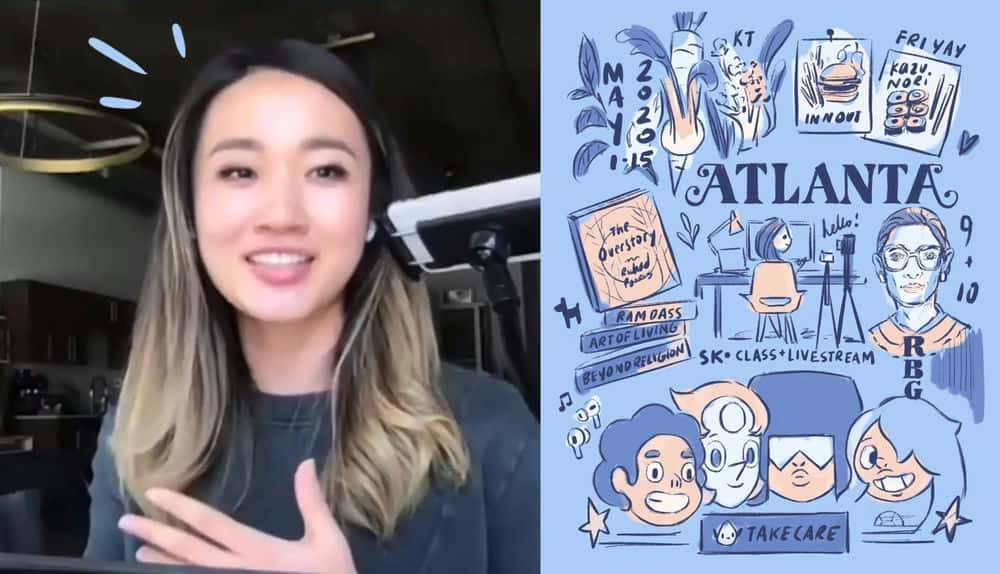






نمایش نظرات